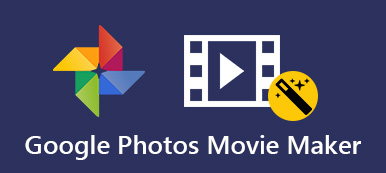Riscontrare problemi con i video che non vengono caricati in Presentazioni Google può essere frustrante. Che si tratti di creare una presentazione o di collaborare a un progetto, l'impossibilità di riprodurre video può ostacolare una comunicazione efficace. In questa guida esploreremo i motivi comuni alla base del mancato caricamento dei video in Presentazioni Google. Inoltre, forniremo soluzioni adeguate per garantire un'esperienza multimediale senza interruzioni. Dalle fasi di risoluzione dei problemi all'ottimizzazione dei formati video, ti forniremo le conoscenze necessarie per superare queste sfide. Quindi, puoi integrare facilmente contenuti video accattivanti nelle tue presentazioni su Presentazioni Google. Esaminiamo le complessità di il video non può essere caricato di Presentazioni Google problemi per un'esperienza di presentazione più fluida.
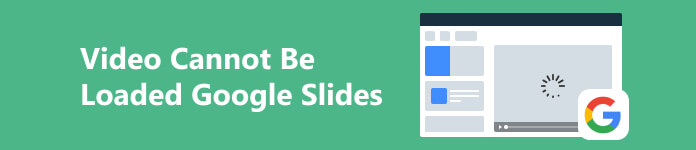
- Parte 1. [Risolto] Impossibile caricare il video su Presentazioni Google
- Parte 2. Suggerimenti diversi per i video di Presentazioni Google
- Parte 3. Domande frequenti sull'inserimento di video su Presentazioni Google
Parte 1. [Risolto] Impossibile caricare il video su Presentazioni Google
1. Correggi i video rotti che non possono essere caricati
Riparatore video Apeaksoft è un software di riparazione video professionale in grado di risolvere video distorti, corrotti, rotti, discontinui e con schermo nero che non puoi caricare su Presentazioni Google. Una caratteristica sorprendente del software è la sua impressionante percentuale di successo. Attraverso test approfonditi, il software ha dimostrato la sua capacità di riparare in modo efficace tutti i video danneggiati sottoposti a valutazione. Inoltre, il software estende il suo supporto ai video catturati da vari dispositivi. Alcuni includono fotocamere, droni, smartphone, GoPro e altro ancora. Inoltre, è attrezzato per gestire video 4K e 8K. Scopri di seguito come risolvere il problema di inserimento video non funzionante di Presentazioni Google con questo straordinario strumento.
 Caratteristiche principali
Caratteristiche principali- È facile da usare. Il processo è semplificato; aggiungi il video problematico al software, che avvierà automaticamente la riparazione.
- Ripristina video danneggiati da dispositivi di archiviazione, inclusi dischi rigidi, unità flash e schede di memoria.
- Apeaksoft Video Fixer può riparare video non riproducibili da qualsiasi fonte, inclusi file persi recuperati, file trasferiti/condivisi e altro.
Passo 1 Installa il riparatore video rotto
Trova il pulsante Download gratuito sotto questo passaggio e fai clic su di esso. Questa è la tua chiave per acquisire l'installatore del fissatore video. Successivamente, verranno visualizzate le istruzioni che ti assicureranno di seguire tutte le istruzioni per un'installazione corretta.
Passo 2 Trova e importa video
Quindi, colpisci + icona sul pannello sinistro del software per avviare la cartella dei file. Trova il video danneggiato e aggiungilo allo strumento. Quindi, esegui la stessa procedura sul pannello di destra per il video di esempio. In alternativa, puoi trascinare e rilasciare i video per un'importazione più rapida.

Passo 3 Inizia a riparare il video rotto
Una volta completato tutto, verifica i dettagli dei due video per vedere se corrispondono. In tal caso, puoi fare clic sul pulsante Ripara per iniziare a riparare il video danneggiato.

Passo 4 Visualizza il video corretto per la diapositiva Google
Dopo il processo di ripristino, passa alla finestra di anteprima del software e trova il video corretto. Puoi riprodurlo secondo i tuoi gusti prima di salvarlo completamente.

Passo 5 Salva il video e aggiungilo a Presentazioni Google
Infine, salva il video ripristinato sul tuo computer e apri Presentazioni Google. Quindi, aggiungi il video a una diapositiva di tua scelta senza subire alcun tempo di caricamento.
2. Controlla i formati video compatibili
Presentazioni Google supporta diversi formati video con alcune limitazioni di compatibilità. Sebbene la piattaforma consenta il caricamento di video in diversi formati, la riproduzione è limitata a quelli supportati. I formati video compatibili su Presentazioni Google comprendono WebM, 3GPP, AVI, FLV, MTS, MPEG4, MPEG-PS, MOV e WMV. Se il tuo video non è supportato, una soluzione semplice è convertirlo in un formato compatibile prima di ricaricarlo. Mentre Presentazioni Google supporta video con risoluzioni diverse al momento del caricamento, la riproduzione è limitata a una risoluzione massima di 1920x1080 pixel. Pertanto, i video che superano questa risoluzione potrebbero incontrare limitazioni di riproduzione all'interno della piattaforma.
3. Riavvia il computer
Se riscontri l'errore di riproduzione video 150 di Presentazioni Google, un rimedio rapido è riavviare il computer. Il riavvio aiuta ad aggiornare le risorse di sistema e può risolvere eventuali problemi temporanei di riproduzione video. Questa semplice azione spesso risolve conflitti di connettività o software che potrebbero impedire il caricamento dei video in Presentazioni Google. Dopo il riavvio, rivisita la presentazione per verificare se il problema persiste. Se il problema persiste, potrebbe essere necessaria un'ulteriore risoluzione dei problemi o il controllo delle risorse di supporto di Presentazioni Google.
4. Cancella la cache del browser Chrome
Svuotare la cache del browser Chrome è una soluzione semplice per risolvere vari problemi, tra cui prestazioni lente, errori di visualizzazione o problemi di riproduzione video. La cache memorizza dati temporanei dai siti Web e, nel tempo, possono accumularsi e causare problemi come file danneggiati o contenuti obsoleti. Per svuotare la cache in Chrome, segui queste semplici guide:
Passo 1 Avvia il tuo browser Google Chrome e premi il simbolo dei tre punti nell'angolo in alto a destra per visualizzare il menu. Seleziona il Impostazioni profilo pulsante e scegli Privacy e sicurezza.
Passo 2 Quindi, fare clic su Cancella dati di navigazione. Scegli un intervallo di tempo o seleziona Tutto il tempo per cancellare tutti i dati memorizzati nella cache.
Passo 3 Controlla le immagini, i file e tutti gli altri dati memorizzati nella cache che desideri rimuovere. Infine, fai clic Data di Sereno per completare il processo.

Parte 2. Suggerimenti diversi per i video di Presentazioni Google
L'efficace incorporazione di video in Presentazioni Google migliora le presentazioni, aggiungendo un elemento dinamico per coinvolgere il tuo pubblico. Tuttavia, garantire un'esperienza video fluida richiede attenzione ai dettagli. Detto questo, introduciamo alcuni suggerimenti che puoi seguire per superare le limitazioni di caricamento in Presentazioni Google. Esploriamo questi suggerimenti essenziali per garantire che i tuoi video di Presentazioni Google lascino un'impressione duratura sul tuo pubblico.
- • Assicurati che i tuoi video siano in formati supportati da Presentazioni Google, come MP4 o MOV, per evitare problemi di riproduzione.
- • Comprimi file video di grandi dimensioni per soddisfare i limiti di caricamento di Presentazioni Google, garantendo un caricamento e una riproduzione più fluidi.
- • Una connessione Internet stabile è vitale. I collegamenti lenti possono causare buffering e ostacolare la riproduzione del video.
- • Modifica le impostazioni di condivisione per garantire che il pubblico abbia l'autorizzazione per visualizzare i video nella presentazione.
- • Utilizza un browser compatibile con Presentazioni Google per prestazioni ottimali. Chrome tende a offrire la migliore esperienza.
- • Prendi in considerazione l'utilizzo di piattaforme di hosting video esterne come YouTube o Google Drive e incorpora collegamenti per un'integrazione perfetta nelle tue diapositive.
- • Regola le impostazioni di riproduzione in Presentazioni Google per controllare quando il video inizia e si interrompe, garantendo la sincronizzazione con la tua presentazione.
- • Aggiorna regolarmente il tuo browser e Presentazioni Google per accedere alle funzionalità e ai miglioramenti più recenti, riducendo al minimo i potenziali problemi.
Parte 3. Domande frequenti sull'inserimento di video su Presentazioni Google
È possibile riprodurre automaticamente un video in Presentazioni Google?
No, Presentazioni Google non supporta la riproduzione automatica dei video incorporati. I video devono essere avviati manualmente durante una presentazione.
Quanto tempo occorre per formattare un video su Presentazioni Google?
Il tempo necessario per formattare un video in Presentazioni Google varia in base a fattori quali la lunghezza del video, le dimensioni del file e la connessione Internet. In genere, il processo di formattazione è rapido, ma il caricamento e l'elaborazione dei video più grandi potrebbe richiedere più tempo.
Puoi inserire un video di YouTube in Presentazioni Google?
Sì, puoi inserire facilmente un video di YouTube in Presentazioni Google. Usa il inserire menù, scegliere Videoe selezionare Tramite URL. Incolla l'URL del video di YouTube, che verrà incorporato nella tua presentazione.
Come posso riprodurre in loop un video in Presentazioni Google?
Presentazioni Google non dispone di una funzione di loop nativa per i video. Per creare un effetto loop, puoi duplicare la diapositiva video e impostarla per passare automaticamente alla diapositiva video originale, creando l'illusione di una riproduzione continua.
Possiamo collaborare su Presentazioni Google con video incorporati?
Sì, Presentazioni Google consente la modifica collaborativa. Tuttavia, ricorda che i collaboratori necessitano dell'autorizzazione per accedere e visualizzare i video incorporati. Garantisci impostazioni di condivisione corrette per evitare problemi di riproduzione durante la collaborazione.
Conclusione
La frustrazione di riscontrare problemi di caricamento dei video in Presentazioni Google può ostacolare in modo significativo presentazioni efficaci. Fortunatamente, il post fa luce su soluzioni praticabili, in particolare lo strumento avanzato Apeaksoft Video Fixer, consentendo agli utenti di superare tali ostacoli senza problemi. Inoltre, puoi migliorare la tua esperienza con Presentazioni Google comprendendo e affrontando le limitazioni di caricamento. La guida completa offre suggerimenti pratici e sottolinea l'importanza della risoluzione dei problemi per un processo di presentazione più fluido. Con queste informazioni puoi affrontare con sicurezza le sfide legate al caricamento dei video. Detto questo, sapendolo come riprodurre video in Presentazioni Google garantisce che i tuoi contenuti video siano perfettamente integrati nelle presentazioni per una consegna più raffinata e professionale.